Cara Install Dolphin melalui Softaculous – Dolphin adalah perangkat lunak yang didesain untuk membantu anda dalam membuat situs jejaring sosial. Bersifat open source, independen, mudah didownload, terukur, disesuaikan, fitur lengkap, perangkat lunak bebas untuk membangun jaringan sosial, situs kencan dan web-komunitas. Sarat dengan video chat, perekam, pemutar video, forum, kelompok, peristiwa, video messenger, kotak, aplikasi desktop, berbagi video, berbagi foto, aplikasi iPhone dan banyak lagi. Membangun bisnis anda sendiri atau memajukan hobi anda dengan Dolphin!.
Berikut ini adalah langkah-langkah cara install Dolphin melalui Softaculous Apps Installer.
- Silahkan login ke cPanel anda.
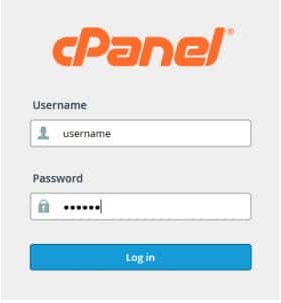
2. Cari dan pilih menu Softaculous Apps Installer pada bagian SOFTWARE.
3. Pilih Social Networking > Dolphin Lalu klik tombol Install Now
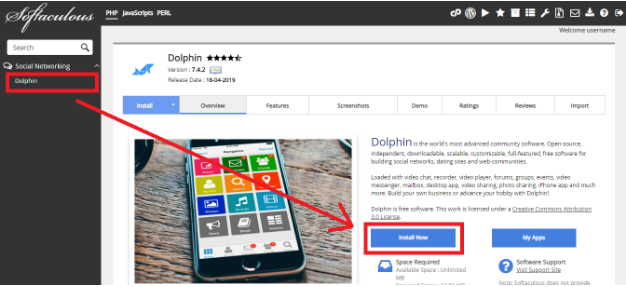
- Kemudian akan muncul halaman untuk mengatur instalasi Dolphin. Ada beberapa bagian untuk mengatur instalasi Dolphin yaitu Software Setup, Site Settings, Admin Account, dan Advanced Options. Silahkan isi bagian-bagian instalasi sebagai berikut.» Software Setup
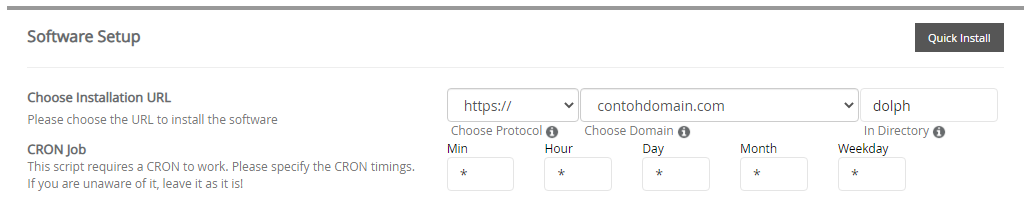
Choose Installation URL: Pilih protokol yang diinginkan pada kolom Choose Protocol, disarankan pilih protocol https://. Pilih nama domain atau subdomain yang ingin diinstal Dolphin pada kolom Choose Domain. Masukan nama file directory dari data website Dolphin anda pada kolom In Directory (Pada bagian ini dikosongkan saja).
CRON Job: Biarkan saja diisi oleh sistem/default.» Site Settings

Site Name: Diisi dengan nama website anda.
Site Description: Diisi dengan deskripsi website anda.» Admin Account
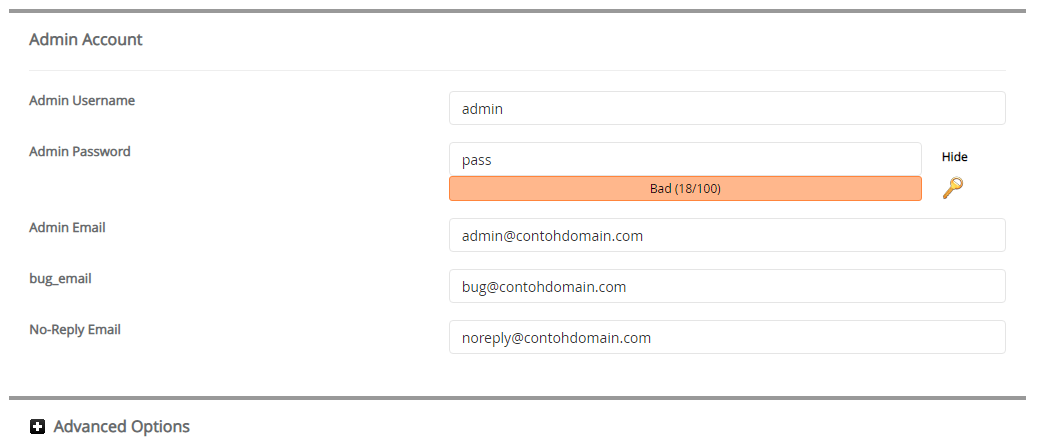
Admin Username: Diisi dengan nama username yang nantinya digunakan untuk login dashboard Dolphin.
Admin Password: Diisi dengan password yang nantinya digunakan untuk login dashboard Dolphin.
Admin Email: Diisi dengan email yang digunakan untuk menerima informasi seputar website Dolphin anda, termasuk untuk reset password dashboard Dolphin.
bug_email: Diisi dengan email yang akan menerima pemberitahuan bug.
No-Reply Email: Diisi dengan email no reply untuk pemberitahuan.
Kemudian klik + Advanced Options» Advanced Options
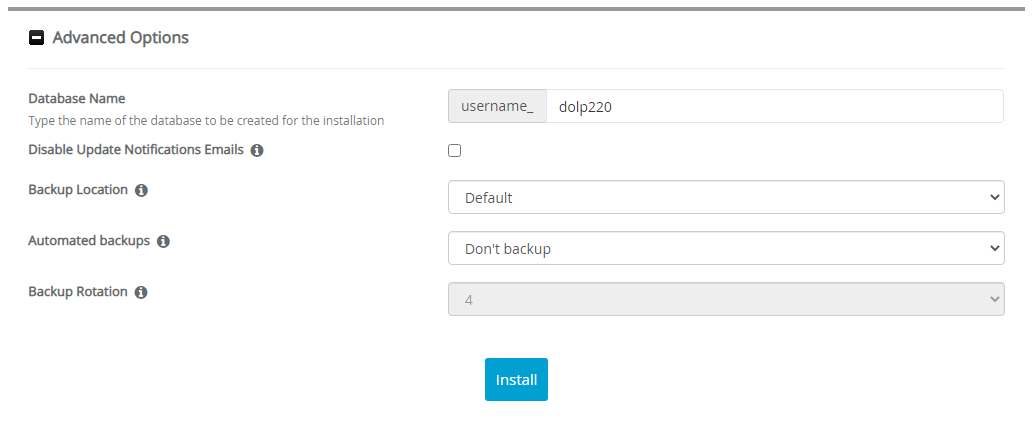
Database Name: Diisi dengan nama database yang akan digunakan sebagai basis data dari website Dolphin anda. Nantinya sistem akan dengan otomatis membuat nama database ini saat instalasi.
Disable Update Notifications Emails: Jika dicentang maka anda akan menerima email pemberitahuan setiap kali ada update versi terbaru.
Backup Location: Pilih lokasi backup data website Dolphin anda.
Automated Backups: Pilih periode backup yang diinginkan.
Backup Rotation: Pilih jumlah proses backup yang diinginkan selama satu periode.
Pada bagian Advance Options disarankan gunakan settingan default dari sistem, jadi anda tidak perlu mengisi secara manual pada bagian ini. - Jika settingan instalasi sudah diisi semua, silahkan klik tombol Install. Lalu tunggu proses instalasi hingga selesai.
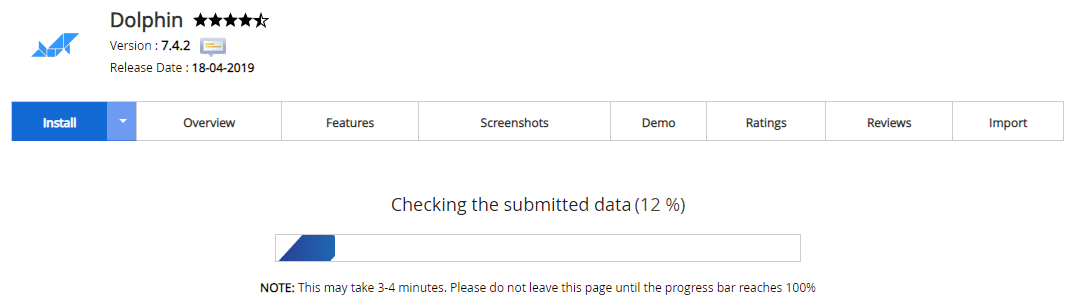
- Proses instalasi selesai, saat ini anda sudah bisa mengatur website Dolphin anda.
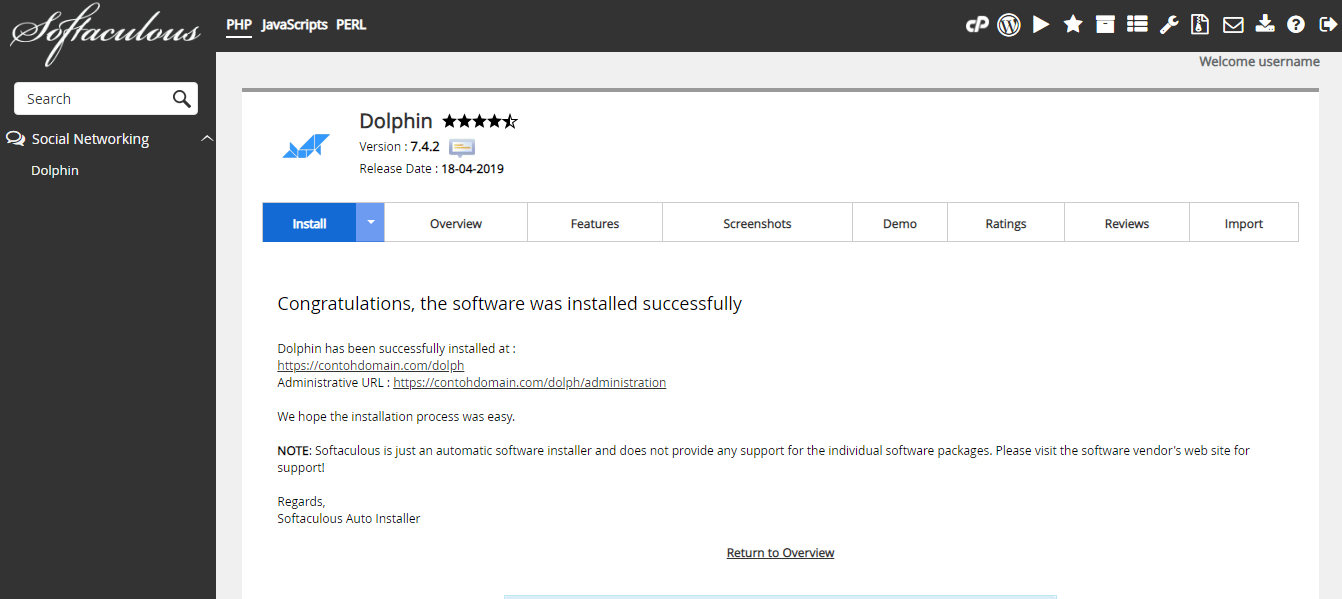

Leave A Comment?
You must be logged in to post a comment.